В данном обзоре мы опишем, почему развиваются ошибки, в результате которых динамический диск обозначается в системе пометкой «чужой», и рассмотрим действенный путь их устранения.
Расшифровка понятия «инородный» применительно к динамическому диску.
Несмотря на наличие различных удаленных сервисов по защищенному расположению любых цифровых материалов пользователей, запоминающие дисковые накопители различных форматов исполнения являются основным средством безопасного хранения данных, массово используемые как в современных персональных компьютерах и их производных, так и представленные в качестве внешнего индивидуального источника.
В ПК на жестких дисках располагается вся служебная системная информация, необходимая для успешного функционирования устройства, а также хранятся личные материалы пользователей, важные для работы или досуга.
Операционная система, наиболее массовым представителем которой является «Windows» от корпорации «Microsoft», использует для управления, настройки и контроля производительности задействованных в компьютере накопителей служебное приложение, а также осуществляет предварительную подготовку дисков для правильного функционирования.
В качестве основного статуса система присваивает носителю пометку «базовый». Данная форма организует дисковое пространство носителя, позволяет выполнять востребованные операции деления диска на отдельные тома, выделяет области хранения и осуществляет ряд других стандартных операций. Однако выбор формата представления диска «базовый» имеет также и ряд ограничений. Например, с разделами носителя в данном статусе не удастся осуществить процесс соединения в единый общий том, недоступно зеркалирование, архивирование таблицы файлов и т.д.
Поэтому, для расширения диапазона использования носителей был внедрен формат представления диска «динамический», который поддерживает воссоздание и деятельность программно реализованных хранилищ RAID со всеми специфическими операциями и встроенным функционалом.
Но система также подвержена ошибкам, и на смену маркировки с установленного значения диска «динамический» на системную пометку «чужой» может повлиять ряд факторов. Например, изменение способа подключения диска, когда от существующей конструкции массива отдельный накопитель отключен, а затем соединен непосредственно с основной материнской платой, не позволит операционной системе идентифицировать RAID-хранилище и, как следствие, вынудит сделать для такого диска пометку «чужой». Или при использовании на компьютере сразу двух и более ОС, когда массив носителей организован в одной системе, а обращается к нему пользователь из другой. Также отметка «инородный» может появиться в исправных дисках, если остальные носители массива придут в негодность и система не сможет идентифицировать RAID.
Далее мы рассмотрим варианты исправления ситуации с не корректной маркировкой диска в ряде известных случаев.
Диск извлечен из конфигурации RAID-хранилища
Если необходимость в использовании определенного носителя в качестве комплектующего для единого дискового пространства массива отпала и есть желание использовать диск в качестве стандартного инструмента хранения данных, то достаньте носитель из хранилища и соедините его просто с платой. Система отреагирует на изменения и пометит носитель меткой «инородный».
Задачи сохранить данные не стоит, поэтому перейдите в системное приложение «Управление дисками» и подготовьте диск к использованию. В представленной таблице щелкните по диску правой кнопкой мыши и в открывшемся всплывающем меню перейдите в раздел «Импорт чужих дисков». Система предупредит о последствиях, влекущих за собой удаление всех данных на носителе. Подтвердите решение щелкнув кнопку «Ок». Диску будет присвоен статус «базовый», он будет наделен всеми доступными стандартными функциями данного формата представления и будет готов для полноценного задействования.
Носитель испытывает проблемы совместимости с новой операционной системой устройства
Совершив перемещение диска с последующим его подключением к другой, отличной от первоначальной, операционной системе пользователи столкнуться с меткой «чужой». И если необходимо сохранить записанную на накопителе информацию, то потребуется помощь дополнительного стороннего ПО, способного осуществить изменение маркировки диска и преобразовать его из «динамического» формата для массива в стандартную «базовую» форму. К таким программам можно отнести «Acronis Disk Director» или схожий по функционалу инструмент «TestDisk».
При выборе вида ПО от компании «Acronis» порядок действий следующий. Отыщите в перечне накопителей требуемый диск. Кликните по нему правой кнопкой мыши и откройте контекстное меню, где выберите из списка разнообразных стандартных операций раздел «Connect to basic» («Преобразовать в Базовый»), а затем задействуйте кнопку «Применить ожидающие операции» для исполнения. Программа завершит изменения и превратит исходный диск в накопитель в формате «базовый» с сохранением структуры и информационного наполнения.
Изменение маркировки группы дисков при перемещении на сторонний ПК или в иную операционную систему
Как уже упоминалось нами ранее, изменение источника взаимодействия (персонального компьютера) или операционной системы при работе с группой дисков приведет к смене статуса. Весь запоминающий комплекс дисков необходимо будет импортировать в ОС для успешного и полноценного взаимодействия. Процесс должен быть выполнен целостно и полностью без структурных изменений.
Примечание. Условие целостности и неразрывности группы дисков обязательно, чтобы исключить трудности с доступом к расположенных там данным.
В системном приложении «Управление дисками» откройте всплывающее контекстное меню посредством взаимодействия правой кнопки мыши и любого диска с маркировкой «чужой» и в представленном перечне щелкните раздел «Импорт чужих дисков», один из немногих, доступный для использования.
В отдельном ответственном окне ознакомьтесь со списком накопителей для добавления и пакетом дополнительных сведений. Проанализируйте информацию и убедитесь, что указаны все диски группы. О корректном завершении операции будет сигнализировать измененный статус разделов «Исправен». Любой другой, отличный от указанного, статус будет означать, что целостность импорта была нарушена и часть носителей потеряна.
Неисправность любого диска RAID-массива или целой группы
Когда приходят в негодность запоминающие носители, составляющие единое целостное дисковое пространство хранилища, успешно выполнить операцию по импортированию набора дисков в другую операционную систему не получится. На предварительном этапе пользователям нужно восстановить целостность группы на исходном компьютере с первоначальными оригинальными комплектующими (контроллером) путем замены неисправных носителей новыми рабочими образцами с идентичными характеристиками и последующей перестройкой хранилища. Если данные условия не выполнимы, можно задействовать стандартные инструменты операционной системы. Однако такой вариант приведет к потере всей информации.
Если важность данных критична, то их можно вернуть, если воспользоваться специальным программным обеспечением для восстановления файлов в RAID-массивах. Цифровые решения от доверенных разработчиков способны идентифицировать неисправный массив, проанализировать дисковое пространство и на основании собственных алгоритмов восстановить и отобразить для дальнейшего сохранения востребованные файлы.
Вывод
Ошибки в массивах, несмотря на высокую надежность RAID-хранилищ, случаются. Однако часто их можно устранить не сложными операциями. И даже в трудных случаях, когда повреждены один или несколько дисков массива, его целостность можно восстановить и вернуть потерянную информацию без особых затрат.
Полную версию статьи со всеми дополнительными видео уроками смотрите в источнике. А также зайдите на наш Youtube канал, там собраны более 400 обучающих видео.
Содержание
- Импорт чужих дисков windows 10 без потери данных
- Динамический RAID диск отображается как «Чужой», что делать?
- Что значит статус «чужой» (foreign, инородный)?
- Что делать если система определила накопитель как «чужой»?
- Вы достали диск из массива, и хотите его использовать как обычный.
- Накопитель не совместим с другой ОС
- Вы перенесли группу дисков на другую ОС или компьютер
- При поломке одного или нескольких накопителей в RAID
- Импорт чужих дисков windows 10 без потери данных
- Динамический RAID диск отображается как «Чужой», что делать?
- Что значит статус «чужой» (foreign, инородный)?
- Что делать если система определила накопитель как «чужой»?
- Вы достали диск из массива, и хотите его использовать как обычный.
- Накопитель не совместим с другой ОС
- Вы перенесли группу дисков на другую ОС или компьютер
- При поломке одного или нескольких накопителей в RAID
- Динамический чужой диск windows 10
- Динамический чужой диск windows 10
- Динамический инородный диск
- Поделиться в соц. сетях
- Динамический инородный диск
- Аппаратные неисправности
- Удаление каналов ATA
- Удалите пул дисков
- Переустановка драйвера SATA
Импорт чужих дисков windows 10 без потери данных
«Как преобразовать динамический диск в базовый»
Случается что при подключении нового жесткого диска или при установке еще одной Windows в другой раздел или на другой жесткий диск, в первоначальной ОС появляются динамические инородные диски. Что это означает?!
Вот информация из справки Windows.
«Состояние динамического диска Инородный.
Причина:
Состояние Инородный возникает при перемещении динамического диска на локальный компьютер с компьютера, на котором установлена Windows 2000 или Windows XP Professional. На диске с состоянием Инородный отображается значок предупреждения.
В некоторых случаях для диска, который был подключен к системе, может отображаться состояние Инородный. Данные конфигурации динамических дисков хранятся на всех динамических дисках, поэтому сведения о дисках, принадлежащих системе, теряются при сбое всех динамических дисков.
Решение:
Добавьте диск в конфигурацию системы компьютера, чтобы получить доступ к данным на диске. Чтобы добавить диск в конфигурацию системы компьютера, импортируйте чужой диск, щелкнув правой кнопкой мыши диск и выбрав команду Импорт чужих дисков. Все тома, существующие на чужом диске, станут видимы и доступны после его импорта.» 
Так же эту ситуацию можно рассмотреть в несколько другом ракурсе.
Если такое случается, то всегда возникает закономерный вопрос: «Как преобразовать динамический диск в базовый без потери данных».
Диск, преобразованный на другом компьютере в динамический, в новой системе определяется в BIOS, но при попытке импорта через «управление дисками» отображается как инородный и записывает в системный журнал внутреннюю ошибку «Дисковая группа не имеет допустимых копий конфигурации (C10000B6)».
Если в меню выбрать «Импорт чужих дисков», то показывается предупреждение о том, что все данные на диске будут удалены. Из-за этого Microsoft советует перед преобразованием диска в базовый создать резервную копию данных, так как они будут безвозвратно утеряны.
Базовый диск — это представление физического диска в системе, использующий разделы (тома) и логические диски. Каждому разделу базового диска соответствует определённая область на физическом. Разделы разных жёстких дисков нельзя объединять в один, отсутствует возможность зеркалирования и резервирования файловой таблицы.
Динамический диск — это набор томов, имеющий возможность объединения нескольких физических дисков в один раздел, возможность создания RAID-5 томов и отказоустойчивых динамических томов.
Алгоритм для преобразования динамического диска в базовый без потери данных:
1) Скачайте и запустите бесплатную программу TestDisk. Программа не требует установки.
2) Выберите «Create a new log file» для записи всех действий с дисками
3) Появится список дисков. Выделите диск для преобразования и нажмите «Proceed»
4) Выберите платформу.
5) Нажмите «Analyse» для анализа файловой системы на диске. Появится структура диска.
6) Нажмите сначала «Backup» для сохранения предыдущей копии, затем «Proceed»
7) После этого выберите «Write» и введите «Y» чтобы подтвердить преобразование динамического диска в базовый
После конвертации произведите выход из программы и перезагрузите компьютер.
Источник
Динамический RAID диск отображается как «Чужой», что делать?

Что значит статус «чужой» (foreign, инородный)?

Базовый диск — это основное представление физического носителя в системе, такие накопители делятся на разделы (тома) и логические диски, каждому логическому тому соответствует закрепленная область на физическом носителе. С их разделами нельзя проводить операции зеркалирования, объединения в один том, резервирования файловой таблицы и так далее.
Динамический диск — это специальный набор томов, разработанный для создания RAID массивов и дисковых пространств. То есть, только динамические диски могут поддерживать все операции и функции массивов.
Так каких же случаях, Windows может присвоить накопителю статус «чужой» (инородный)?
Что делать если система определила накопитель как «чужой»?
Вы достали диск из массива, и хотите его использовать как обычный.
Подключили диск к материнской плате напрямую, он получил статус «Динамический чужой».

Так как вам не важна информация на диске, то накопитель необходимо импортировать через «Управление дисками».
Кликаем ПКМ на нужный накопитель, выбираем «Импорт чужих дисков», на предупреждении о том, «что все данные будут удалены» нажимаем Ok. Носитель, получит статус «базовый», его можно будет разбить на разделы и использовать в обычном режиме.
Накопитель не совместим с другой ОС
Если вы переставили носитель из одной системы в другую, но хранящаяся информация крайне важна. В этом случае нужно провести преобразование из «динамического» в «базовый», с сохранением всей информации. Для этого нужно воспользоваться специальными программами, например, TestDisk или Acronis Disk Director. 
Запускаем Acronis Disk Director, находим в списке нужный накопитель, щелкаем ПКМ и выберем в меню «Преобразовать в Базовый». После чего, кликаем на кнопке «Применить ожидающие операции». Теперь накопитель преобразован в «базовый», все разделы, а также данные сохранены.
Вы перенесли группу дисков на другую ОС или компьютер
При переносе группы накопителей на другой ПК или добавлении в новую ОС на той же машине, то она получит статут «чужой». Ее нельзя будет использовать в полном объеме, пока вы не импортируете ее в систему. Она должна быть импортирована «один в один» с сохранением имен.
Очень важно импортировать группу одновременно и целиком, добавить в систему только один диск, с сохранением информации, не получиться.
Открываем «Управление дисками», кликаем ПКМ на одном из носителей, выбираем пункт «Импорт чужих дисков». 
В новом окне будет выведен список всех носителей, которые будут добавлены в систему. А также, сведения о томах, которые будут импортированы. Данные о статусах разделов помогут вам определить, все ли носители из группы будут импортированы. Если система выполнит импорт правильно, то у разделов этих носителей будет выведен статус «Исправен». Но если увидите любой другой статус, кроме «Исправен», следовательно импортированы не все носители из группы.
При поломке одного или нескольких накопителей в RAID
Если один или несколько носителей вышли из строя, то правильно импортировать группу в новую ОС не удастся. Сначала вам нужно будет попытаться восстановить группу на оригинальном ПК или контроллере, посредством замены диска на пустой и пересборки массива. Если такой возможности нет, то стандартными средствами ОС можно импортировать накопители, но вся информация будут утеряна.
Чтобы восстановить данные с таких носителей вам потребуется специальное ПО, которое сможет пересобрать массив или дисковый пул, вытащит все неповрежденные данные с него.
Программа Hetman RAID Recovery, сможет автоматически прочитать данные с поломанного массива, или позволит в ручном режиме пересобрать массив с помощью RAID-конструктора. О том как это сделать смотрите в этом видео.
Полную версию статьи со всеми дополнительными видео уроками смотрите в источнике. А также зайдите на наш Youtube канал, там собраны более 400 обучающих видео.
Источник
Импорт чужих дисков windows 10 без потери данных
Сообщения: 267
Благодарности: 35
 Профиль | Отправить PM | Цитировать
Профиль | Отправить PM | Цитировать
——-
Нажмите на «Полезное сообщение» если хотите выразить мне благодарность.
Сообщения: 267
Благодарности: 35
——-
Нажмите на «Полезное сообщение» если хотите выразить мне благодарность.
» width=»100%» style=»BORDER-RIGHT: #719bd9 1px solid; BORDER-LEFT: #719bd9 1px solid; BORDER-BOTTOM: #719bd9 1px solid» cellpadding=»6″ cellspacing=»0″ border=»0″> 
Сообщения: 4270
Благодарности: 1092
И еще. У вас WinXP лицензия или сборка рукодельная какая?
Состояние динамического диска Инородный.
Состояние Инородный возникает при перемещении динамического диска на локальный компьютер с компьютера, на котором установлена Windows 2000 или Windows XP Professional. На диске с состоянием Инородный отображается значок предупреждения.
В некоторых случаях для диска, который был подключен к системе, может отображаться состояние Инородный. Данные конфигурации динамических дисков хранятся на всех динамических дисках, поэтому сведения о дисках, принадлежащих системе, теряются при сбое всех динамических дисков.
Добавьте диск в конфигурацию системы компьютера, чтобы получить доступ к данным на диске. Чтобы добавить диск в конфигурацию системы компьютера, импортируйте чужой диск, щелкнув правой кнопкой мыши диск и выбрав команду Импорт чужих дисков. Все тома, существующие на чужом диске, станут видимы и доступны после его импорта.
Для получения сведений о состоянии диска см. раздел Описание состояний диска.
Динамический RAID диск отображается как «Чужой», что делать?
В этой статье мы расскажем, что значит статус накопителя “чужой” (инородный) в Менеджере дисков Windows 10, какие причины его возникновения и как это исправить.

Что значит статус «чужой» (foreign, инородный)?
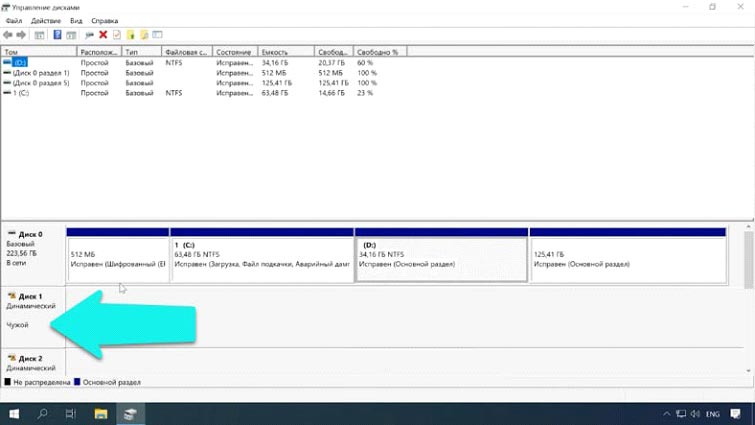
Базовый диск — это основное представление физического носителя в системе, такие накопители делятся на разделы (тома) и логические диски, каждому логическому тому соответствует закрепленная область на физическом носителе. С их разделами нельзя проводить операции зеркалирования, объединения в один том, резервирования файловой таблицы и так далее.
Динамический диск — это специальный набор томов, разработанный для создания RAID массивов и дисковых пространств. То есть, только динамические диски могут поддерживать все операции и функции массивов.
Так каких же случаях, Windows может присвоить накопителю статус «чужой» (инородный)?
Что делать если система определила накопитель как «чужой»?
Вы достали диск из массива, и хотите его использовать как обычный.
Подключили диск к материнской плате напрямую, он получил статус «Динамический чужой».
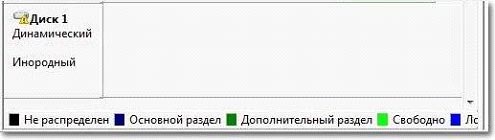
Так как вам не важна информация на диске, то накопитель необходимо импортировать через «Управление дисками».
Кликаем ПКМ на нужный накопитель, выбираем «Импорт чужих дисков», на предупреждении о том, «что все данные будут удалены» нажимаем Ok. Носитель, получит статус «базовый», его можно будет разбить на разделы и использовать в обычном режиме.
Накопитель не совместим с другой ОС
Если вы переставили носитель из одной системы в другую, но хранящаяся информация крайне важна. В этом случае нужно провести преобразование из «динамического» в «базовый», с сохранением всей информации. Для этого нужно воспользоваться специальными программами, например, TestDisk или Acronis Disk Director.
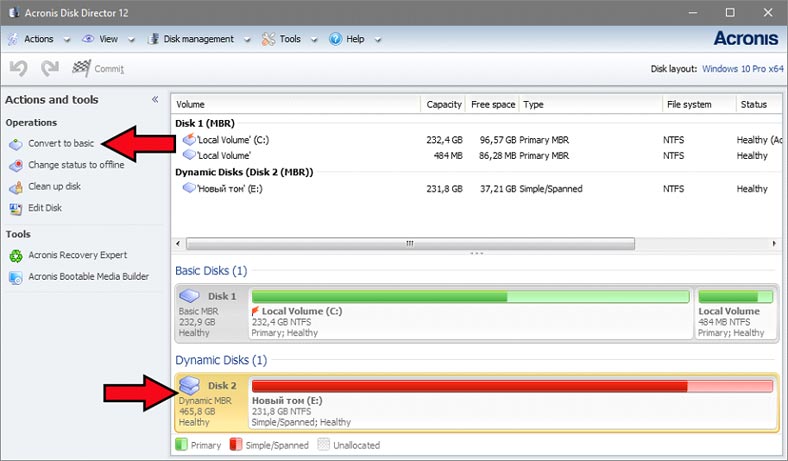
Запускаем Acronis Disk Director, находим в списке нужный накопитель, щелкаем ПКМ и выберем в меню «Преобразовать в Базовый». После чего, кликаем на кнопке «Применить ожидающие операции». Теперь накопитель преобразован в «базовый», все разделы, а также данные сохранены.
Вы перенесли группу дисков на другую ОС или компьютер
При переносе группы накопителей на другой ПК или добавлении в новую ОС на той же машине, то она получит статут «чужой». Ее нельзя будет использовать в полном объеме, пока вы не импортируете ее в систему. Она должна быть импортирована «один в один» с сохранением имен.
Очень важно импортировать группу одновременно и целиком, добавить в систему только один диск, с сохранением информации, не получиться.
Открываем «Управление дисками», кликаем ПКМ на одном из носителей, выбираем пункт «Импорт чужих дисков».
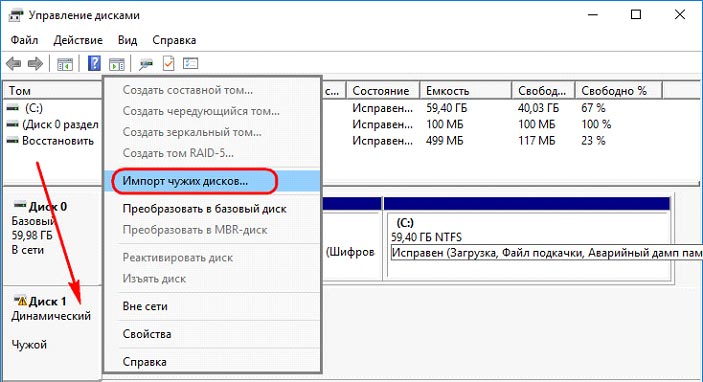
В новом окне будет выведен список всех носителей, которые будут добавлены в систему. А также, сведения о томах, которые будут импортированы. Данные о статусах разделов помогут вам определить, все ли носители из группы будут импортированы. Если система выполнит импорт правильно, то у разделов этих носителей будет выведен статус «Исправен». Но если увидите любой другой статус, кроме «Исправен», следовательно импортированы не все носители из группы.
При поломке одного или нескольких накопителей в RAID
Если один или несколько носителей вышли из строя, то правильно импортировать группу в новую ОС не удастся. Сначала вам нужно будет попытаться восстановить группу на оригинальном ПК или контроллере, посредством замены диска на пустой и пересборки массива. Если такой возможности нет, то стандартными средствами ОС можно импортировать накопители, но вся информация будут утеряна.
Чтобы восстановить данные с таких носителей вам потребуется специальное ПО, которое сможет пересобрать массив или дисковый пул, вытащит все неповрежденные данные с него.
Программа Hetman RAID Recovery, сможет автоматически прочитать данные с поломанного массива, или позволит в ручном режиме пересобрать массив с помощью RAID-конструктора. О том как это сделать смотрите в этом видео.
Полную версию статьи со всеми дополнительными видео уроками смотрите в источнике. А также зайдите на наш Youtube канал, там собраны более 400 обучающих видео.
Источник
Динамический чужой диск windows 10
Динамический чужой диск windows 10
На машине с двумя или несколькими операционными системами представление дисков и томов зависит от того, какая операционная система запущена в данный момент.
Все динамические диски из группы чужих дисков импортируются одновременно; импортировать только один динамический диск невозможно.
Чтобы импортировать чужие диски
Дополнительные сведения о статусах томов см. в следующей статье корпорации Майкрософт: http://technet.microsoft.com/ru-ru/library/cc771775.aspx
Результаты запланированной операции отображаются немедленно, как будто операция уже выполнена.
Для выполнения запланированной операции ее нужно подтвердить. Выход из программы без применения запланированных операций приводит к их отмене.

К вам вопрос admin: У меня жёсткий диск интерфейса SATA, установлена операционная система Windows 7, винчестер, снимал и носил к другу, понадобилось скопировать большой объём информации к нему на компьютер. Всё прошло удачно, но когда пришёл домой и подсоединил всё назад, мой компьютер не загрузился и выдал ошибку. Вернулся опять к своему знакомому, подсоединили жёсткий диск к его компьютеру и в его операционной системе, в Управлении дисками, он определился как Динамический инородный диск
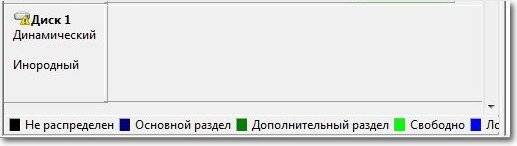
и зайти в него уже не возможно. Стали искать в интернете информацию и нашли вашу статью Преобразование динамического диска в базовый. Там у вас описан такой же случай, единственное с программой TestDisk работать не приходилось, всё на английском, да ещё в командной строке и так далее, боюсь ещё другу на компьютере что наделаю, тогда вообще будет катастрофа. Кстати у вас в статье и второй способ есть – безопасный, средствами Windows 7, но мне не подойдёт, там придётся информацию с моего диска куда-то копировать, (а у меня её 450 ГБ) и полностью все мои разделы затем удалять, потом уже преобразовывать в базовый. Естественно и установленная у меня Windows 7 со всеми программами пропадёт. Какой ещё выход есть?
Динамический инородный диск
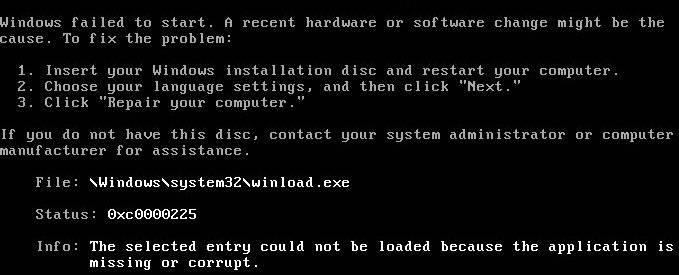
Загружаемся с диска восстановления Windows 7 и видим Параметры восстановления системы,

жмём далее и выбираем Восстановление запуска,
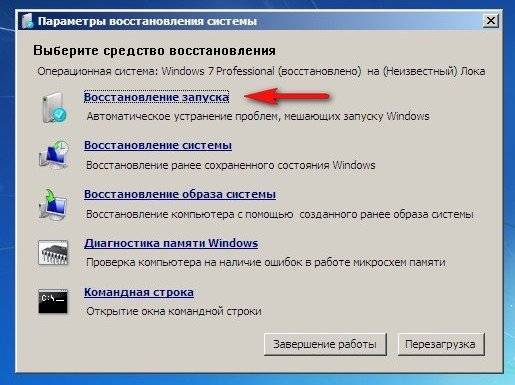

и вместо загрузки Windows 7 опять вышла ошибка. Мне стало очень интересно и у меня возникла мысль, может что с файловой системой и нужно проверить её на ошибки. Подсоединил я винчестер моего друга к своему компьютеру. Операционная система у меня тоже Windows 7, находящаяся в ней утилита Chkdsk, сразу распознает только что подключенный жёсткий диск с ошибками или неисправной файловой системой и при загрузке начнёт проверку и исправление ошибок, состоящую из нескольких этапов. После данной проверки, жёсткий диск обычно приходит в норму и его можно ставить на место, находящаяся на нём операционная система должна загрузиться.
Но к моему удивлению, ни какой проверки не было, моя Windows 7 просто загрузилась и всё. Ладно, значит никаких ошибок нет, заходим в Управление дисками. С удивлением я обнаружил, что винчестер моего друга является динамическим инородным диском и естественно не открывается.
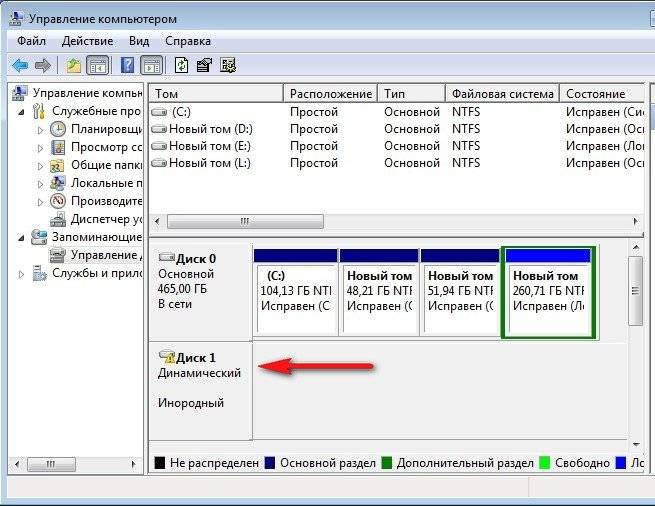
Помогите люди добрые, есть ли способ вернуть информацию?
«Раньше диск был размечен с помощью управления дисками в windows. Раздел был всего один, тип Логически ий диск»
Ну, предположительно, у вас была таблица MBR и базовый logical раздел — т.е. размещён в extended-разделе, не-загрузочный. Можно попробовать перезаписать MBR вручную, с помощью diskpart или (g)parted — создав новую таблицу и разметив под logical диск всё доступное место (хотя, если не уверены, что точно знаете что делаете — лучше положиться на автоматический способ восстановления, с применением спец. ПО). И если вы всё-таки создадите новый раздел — ни в коем случае не форматируйте его, т.к. над MBR можно глумиться безопасно для данных (хотя, если контроллер диска сошёл с ума, то любая операция записи — риск), а вот форматирование, «низкоуровневое» — точно вайпнет данные.
Поделиться в соц. сетях
Информация к новости
Категория: Жёсткий диск
К вам вопрос admin: У меня жёсткий диск интерфейса SATA, установлена операционная система Windows 7, винчестер, снимал и носил к другу, понадобилось скопировать большой объём информации к нему на компьютер. Всё прошло удачно, но когда пришёл домой и подсоединил всё назад, мой компьютер не загрузился и выдал ошибку. Вернулся опять к своему знакомому, подсоединили жёсткий диск к его компьютеру и в его операционной системе, в Управлении дисками, он определился как Динамический инородный диск
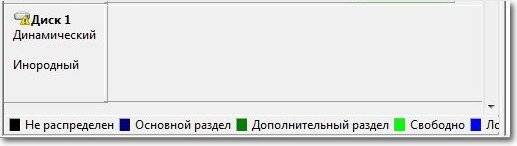
и зайти в него уже не возможно. Стали искать в интернете информацию и нашли вашу статью Преобразование динамического диска в базовый. Там у вас описан такой же случай, единственное с программой TestDisk работать не приходилось, всё на английском, да ещё в командной строке и так далее, боюсь ещё другу на компьютере что наделаю, тогда вообще будет катастрофа. Кстати у вас в статье и второй способ есть — безопасный, средствами Windows 7, но мне не подойдёт, там придётся информацию с моего диска куда-то копировать, (а у меня её 450 ГБ) и полностью все мои разделы затем удалять, потом уже преобразовывать в базовый. Естественно и установленная у меня Windows 7 со всеми программами пропадёт. Какой ещё выход есть?
Динамический инородный диск
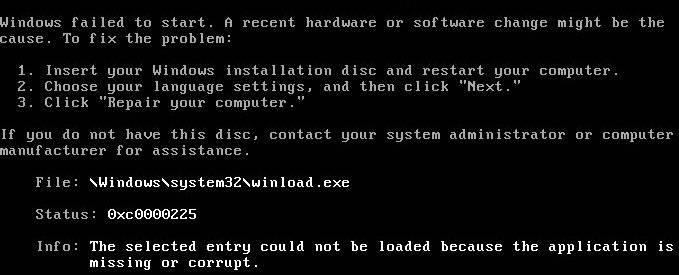
Загружаемся с диска восстановления Windows 7 и видим Параметры восстановления системы,

жмём далее и выбираем Восстановление запуска,
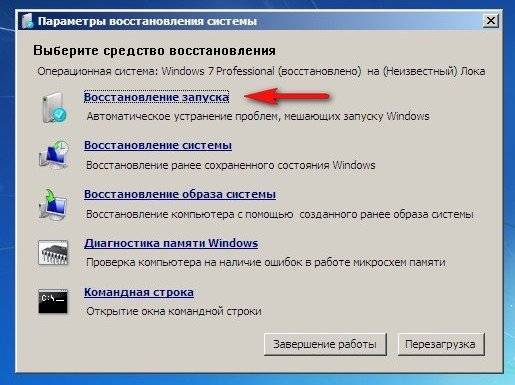

и вместо загрузки Windows 7 опять вышла ошибка. Мне стало очень интересно и у меня возникла мысль, может что с файловой системой и нужно проверить её на ошибки. Подсоединил я винчестер моего друга к своему компьютеру. Операционная система у меня тоже Windows 7, находящаяся в ней утилита Chkdsk, сразу распознает только что подключенный жёсткий диск с ошибками или неисправной файловой системой и при загрузке начнёт проверку и исправление ошибок, состоящую из нескольких этапов. После данной проверки, жёсткий диск обычно приходит в норму и его можно ставить на место, находящаяся на нём операционная система должна загрузиться.
Но к моему удивлению, ни какой проверки не было, моя Windows 7 просто загрузилась и всё. Ладно, значит никаких ошибок нет, заходим в Управление дисками. С удивлением я обнаружил, что винчестер моего друга является динамическим инородным диском и естественно не открывается.
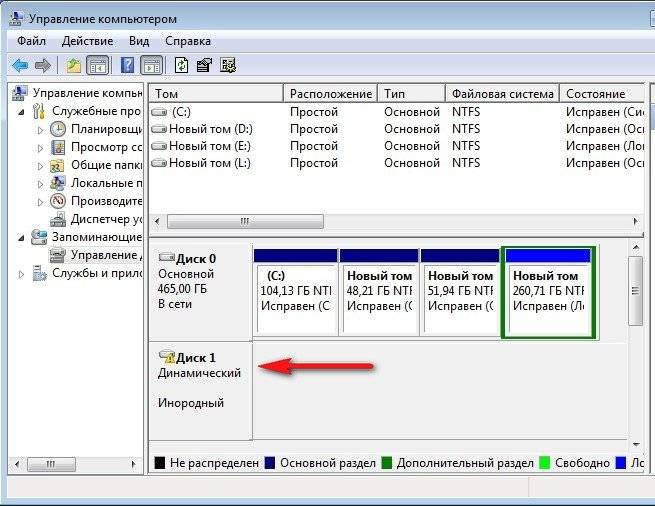
Перезагрузка. И вот смотрите что получилось, теперь наш диск является Основным и прекрасно определяется.
Windows 7 благополучно загрузилась.
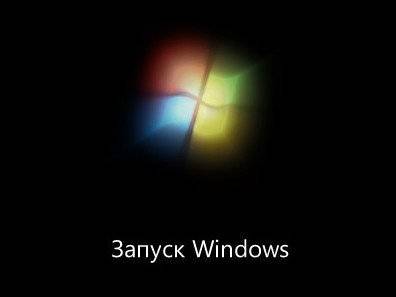
Вернуться Комментариев: 52 Дорогой посетитель, Вы можете задать на сайте любой вопрос и обязательно получите ответ!
Аппаратные неисправности

Удаление каналов ATA
В некоторых случаях устранить неполадку удавалось путем удаления всех каналов ATA из меню контроллеров IDE ATA/ATAPI. Предполагается, что так можно заставить Windows выполнить повторный поиск и перенастройку устройств ATA при загрузке операционной системы.

Удалите пул дисков
Отмечены также случаи, когда жесткий диск не отображался в оснастке diskmgmt.msc по причине включения его в пул дисков.
Решается проблема удалением пула.
Открыв классическую панель управления, запустите апплет«Дисковые пространства», нажмите сначала «Изменить параметры», а затем, когда настройки управления пулом станут доступны, выберите включающий проблемный диск пул и удалите его.
Примечание: удаление диска из пула приведет к потере всех имеющихся на нём данных и преобразованию его в нераспределенное пространство.
Переустановка драйвера SATA
Источник
Adblock
detector
Источник
Disk errors are one of the most common errors on Windows 11/10. It is also scary because all our data are on the disk drives, and even with backup in place, its time consuming to restore all of them. That said, most of these disk errors can be resolved, and this is exactly what we are going to talk about in this post. Check out the best tips for troubleshooting common Disk Management error messages on Windows 11/10.

This post will help you fix Disk Management errors like:
- A disk’s status is Not Initialized or the disk is missing,
- A basic or dynamic disk’s status is Unreadable,
- A dynamic disk’s status is Foreign,
- A dynamic disk’s status is Online (Errors),
- A dynamic disk’s status is Offline or Missing,
- A basic or dynamic volume’s status is Failed,
- A basic or dynamic volume’s status is Unknown,
- A dynamic volume’s status is Data Incomplete,
- A dynamic volume’s status is Healthy (At Risk),
- Cannot manage striped volumes using Disk Management or DiskPart,
- Disk Management cannot start the Virtual Disk Service.
Before we start, remember two things. First, you need an account with administrator privileges. Second, be very very careful using the disk management tools. One mistake, and you can lose all your data, and there is no way to undo things without losing the data on those drives.
To open Disk Management tool, follow the below steps:
- In the Run prompt, type
compmgmt.msc, and hit Enter. - This will launch the Computer Management console.
- Select Storage > Disk management. This will list all the drives and partitions inside them.
Pre-checks:
- I am assuming that your drive is properly connected to the PC, and if it’s an external drive, it is connected properly to the USB port.
- Make sure to check this before starting, and always try connecting to another PC to see if it works there.
- If the device works on another PC, try running the Disk Error Checker.
A disk’s status is Not Initialized or the disk is missing
Many a time your partition or drive does not appear in File Explorer. To check if it’s physically there, open the Disk management. Check if you see it as Not Initialized. If yes, then it simply means that the disk doesn’t have a valid signature, i.e., it’s not properly registered with the system. A disk is registered when you format it at least once. If the disk was available before, then it’s probably corrupted somehow.
If it is a new drive, you can simply initialize it; however, if that’s not the case, we need to try other solutions.
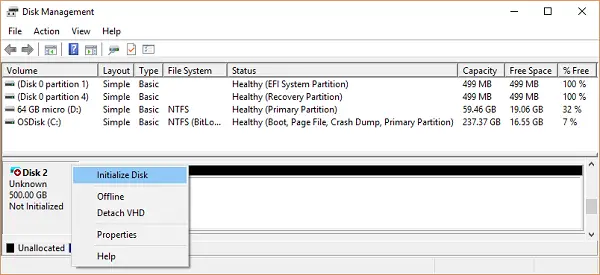
Bring it Online & Add Drive Letter:
- If in the Disk Management, it appears to be offline, then right-click, and select Online.
- If the disk is already online but has no drive letter (e.g., C, D, E, etc.) then right-click, and select change drive letter, and path. Choose a letter that is not already allocated.
- Lastly, you can choose to format it in either NTFS or FAT32. If you are using 64bit, make sure to use NTFS. This will remove all the data from your disk.
Check Device Manager for issues.
It is possible that because of driver issues, the hard drive is not working properly. It’s always a good idea to check on the Drive Manager to see that the drive listing has a yellow exclamation mark next to it. If that’s the case:
- Right-click on the hard drive listing and select uninstall the drive.
- Next, click on Action, and run Scan for hardware changes.
A basic or dynamic disk’s status is Unreadable
If you are facing this problem, the chances are that your hard drive has experienced a hardware failure or some irreversible corruption. It is also possible that the system’s disk configuration database might be corrupted, and the error message you will get in that case is ‘Unreadable’. You can try it on some other computer, but replacing your hard drive is the only solution here.
Read: SSD not showing up in Disk Management or BIOS in Windows.
A dynamic disk’s status is Foreign
When you move a dynamic disk from one computer to another, you will get a warning icon next to it with Foreign status. Dynamic disks offer the ability to create fault-tolerant volumes that may even span multiple disks – which Basic disks cannot. When you create a dynamic disk, the configuration disk is stored on all dynamic disks, and the information of who owns is lost when switching between PCs.
The solution is to make use of the Import Foreign Disks option. All you need to do is right-click on the disk and use the option. After you import the disk any existing volumes on the foreign disk become visible and accessible when you import the disk.
Now that you know of Dynamic Disk, here is the list of errors, and their solution around Dynamic Disk.
A dynamic disk’s status is Online (Errors)
To resolve this, you need to reactivate the disk to return it to Online status. Just right-click, and you will have that option. This works if the I/O errors are temporary.
A dynamic disk’s status is Offline or Missing
In case the dynamic disk has been corrupted or intermittently unavailable, it will appear as offline. Also, the disk name changes to missing. It is possible that it is either powered down or disconnected. Make sure that the disk has power. Plug it back in, and if it appears in the tool, right-click Reactivate Disk.
If this doesn’t work, nothing can be done. All you can do is right-click and choose Remove Disk. However, before doing that, delete all volumes (or mirrors) on the disk. To save the data, you can save any mirrored volumes on the disk by removing the mirror instead of the entire volume.
To bring a disk that is Offline and is still named Disk # (not Missing) back online:
- Try to Reactivate Disk to bring the disk back online
- Check-in Event Viewer if you have an error that says “No good config copies”. If yes, the Microsoft Product Support team might help you.
- Try connecting to another computer, especially with that which has dynamic disks. If it gets online, import the disk on that computer, and bring it back to the PC on which it wasn’t working.
A basic or dynamic volume’s status is Failed
Again, this is a clear case of a damaged disk or corrupt file system. You need to check on the power status or try the steps we shared for ‘A disk’s status is Not Initialized or the disk is missing’. This applies to basic disks, but if that’s a dynamic disk, then right-click and see if you can get it online.
That said, if the dynamic volume is a mirrored or RAID-5 volume with old data, bringing the underlying disk online will not automatically restart the volume. You will need to bring the other connected disks online first, so it makes sure the data is in sync, and then restarts the mirrored or RAID-5 volume manually, and then run the Error-checking tool or Chkdsk.exe.
A basic or dynamic volume’s status is Unknown
In this state, the boot sector of the volume is corrupted, and the data is no longer available. It is also possible that the new disk setup wasn’t complete. To resolve, you need to Initialize it again.
- In Disk Management make sure to check if the status is Online, else you need to bring it online first.
- Then right-click on that disk and click Initialize Disk.
- Then click on Ok to accept the default partition style
- After the wizard completes its job, you should have access to it.
A dynamic volume’s status is Data Incomplete
Windows 10 supports multi-disk volume. If you have removed one of the disks and moved it to another computer, it will not work, and will also destroy all the data unless you move and import the remaining disks that contain this volume.
So the solution is to move all the disks which are part of the multi-disk volume to the computer and import it. The disks will be marked as a Foreign disk. We have already stated above on how you can import, and activate those disks.
A dynamic volume’s status is Healthy (At Risk)
If one of your dynamic volumes is marked as at Risk, even if they are healthy, it indicates that there are some IO errors on the underlying part. It could be because of the one on the disk, but it makes all the volumes are Risk. One of the disks must have gone offline.
To resolve this, you will need to bring back the disk to Online Status, and it will restore the status, but if that doesn’t work, you will need to replace that disk
Cannot manage striped volumes using Disk Management or DiskPart
There are tons of Disk Management tools available. If you are using one of them, it is possible those products might have replaced the Microsoft Logical Disk Manager (LDM) for advanced disk management. Sadly, you need to connect with the support team to get this resolved.
Disk Management cannot start the Virtual Disk Service
This usually appears when the remote computer is blocking the Virtual Disk Service (VDS) because of the Firewall or the remote computer doesn’t support VDS at all. VDS service allows one to remotely connect to another computer Disk Management tool, and then let the admin configure it.
You can either configure Windows Defender Firewall to enable the Remote Volume Management Exception or remote login to that computer and then use Disk Management.
Source: Microsoft.com.
Disk errors are one of the most common errors on Windows 11/10. It is also scary because all our data are on the disk drives, and even with backup in place, its time consuming to restore all of them. That said, most of these disk errors can be resolved, and this is exactly what we are going to talk about in this post. Check out the best tips for troubleshooting common Disk Management error messages on Windows 11/10.

This post will help you fix Disk Management errors like:
- A disk’s status is Not Initialized or the disk is missing,
- A basic or dynamic disk’s status is Unreadable,
- A dynamic disk’s status is Foreign,
- A dynamic disk’s status is Online (Errors),
- A dynamic disk’s status is Offline or Missing,
- A basic or dynamic volume’s status is Failed,
- A basic or dynamic volume’s status is Unknown,
- A dynamic volume’s status is Data Incomplete,
- A dynamic volume’s status is Healthy (At Risk),
- Cannot manage striped volumes using Disk Management or DiskPart,
- Disk Management cannot start the Virtual Disk Service.
Before we start, remember two things. First, you need an account with administrator privileges. Second, be very very careful using the disk management tools. One mistake, and you can lose all your data, and there is no way to undo things without losing the data on those drives.
To open Disk Management tool, follow the below steps:
- In the Run prompt, type
compmgmt.msc, and hit Enter. - This will launch the Computer Management console.
- Select Storage > Disk management. This will list all the drives and partitions inside them.
Pre-checks:
- I am assuming that your drive is properly connected to the PC, and if it’s an external drive, it is connected properly to the USB port.
- Make sure to check this before starting, and always try connecting to another PC to see if it works there.
- If the device works on another PC, try running the Disk Error Checker.
A disk’s status is Not Initialized or the disk is missing
Many a time your partition or drive does not appear in File Explorer. To check if it’s physically there, open the Disk management. Check if you see it as Not Initialized. If yes, then it simply means that the disk doesn’t have a valid signature, i.e., it’s not properly registered with the system. A disk is registered when you format it at least once. If the disk was available before, then it’s probably corrupted somehow.
If it is a new drive, you can simply initialize it; however, if that’s not the case, we need to try other solutions.
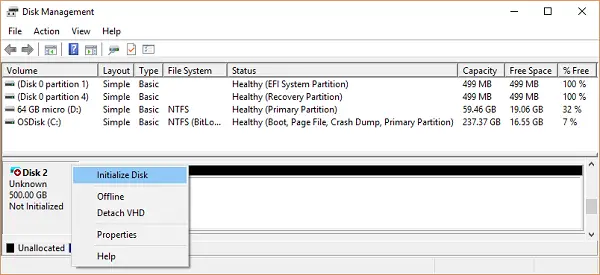
Bring it Online & Add Drive Letter:
- If in the Disk Management, it appears to be offline, then right-click, and select Online.
- If the disk is already online but has no drive letter (e.g., C, D, E, etc.) then right-click, and select change drive letter, and path. Choose a letter that is not already allocated.
- Lastly, you can choose to format it in either NTFS or FAT32. If you are using 64bit, make sure to use NTFS. This will remove all the data from your disk.
Check Device Manager for issues.
It is possible that because of driver issues, the hard drive is not working properly. It’s always a good idea to check on the Drive Manager to see that the drive listing has a yellow exclamation mark next to it. If that’s the case:
- Right-click on the hard drive listing and select uninstall the drive.
- Next, click on Action, and run Scan for hardware changes.
A basic or dynamic disk’s status is Unreadable
If you are facing this problem, the chances are that your hard drive has experienced a hardware failure or some irreversible corruption. It is also possible that the system’s disk configuration database might be corrupted, and the error message you will get in that case is ‘Unreadable’. You can try it on some other computer, but replacing your hard drive is the only solution here.
Read: SSD not showing up in Disk Management or BIOS in Windows.
A dynamic disk’s status is Foreign
When you move a dynamic disk from one computer to another, you will get a warning icon next to it with Foreign status. Dynamic disks offer the ability to create fault-tolerant volumes that may even span multiple disks – which Basic disks cannot. When you create a dynamic disk, the configuration disk is stored on all dynamic disks, and the information of who owns is lost when switching between PCs.
The solution is to make use of the Import Foreign Disks option. All you need to do is right-click on the disk and use the option. After you import the disk any existing volumes on the foreign disk become visible and accessible when you import the disk.
Now that you know of Dynamic Disk, here is the list of errors, and their solution around Dynamic Disk.
A dynamic disk’s status is Online (Errors)
To resolve this, you need to reactivate the disk to return it to Online status. Just right-click, and you will have that option. This works if the I/O errors are temporary.
A dynamic disk’s status is Offline or Missing
In case the dynamic disk has been corrupted or intermittently unavailable, it will appear as offline. Also, the disk name changes to missing. It is possible that it is either powered down or disconnected. Make sure that the disk has power. Plug it back in, and if it appears in the tool, right-click Reactivate Disk.
If this doesn’t work, nothing can be done. All you can do is right-click and choose Remove Disk. However, before doing that, delete all volumes (or mirrors) on the disk. To save the data, you can save any mirrored volumes on the disk by removing the mirror instead of the entire volume.
To bring a disk that is Offline and is still named Disk # (not Missing) back online:
- Try to Reactivate Disk to bring the disk back online
- Check-in Event Viewer if you have an error that says “No good config copies”. If yes, the Microsoft Product Support team might help you.
- Try connecting to another computer, especially with that which has dynamic disks. If it gets online, import the disk on that computer, and bring it back to the PC on which it wasn’t working.
A basic or dynamic volume’s status is Failed
Again, this is a clear case of a damaged disk or corrupt file system. You need to check on the power status or try the steps we shared for ‘A disk’s status is Not Initialized or the disk is missing’. This applies to basic disks, but if that’s a dynamic disk, then right-click and see if you can get it online.
That said, if the dynamic volume is a mirrored or RAID-5 volume with old data, bringing the underlying disk online will not automatically restart the volume. You will need to bring the other connected disks online first, so it makes sure the data is in sync, and then restarts the mirrored or RAID-5 volume manually, and then run the Error-checking tool or Chkdsk.exe.
A basic or dynamic volume’s status is Unknown
In this state, the boot sector of the volume is corrupted, and the data is no longer available. It is also possible that the new disk setup wasn’t complete. To resolve, you need to Initialize it again.
- In Disk Management make sure to check if the status is Online, else you need to bring it online first.
- Then right-click on that disk and click Initialize Disk.
- Then click on Ok to accept the default partition style
- After the wizard completes its job, you should have access to it.
A dynamic volume’s status is Data Incomplete
Windows 10 supports multi-disk volume. If you have removed one of the disks and moved it to another computer, it will not work, and will also destroy all the data unless you move and import the remaining disks that contain this volume.
So the solution is to move all the disks which are part of the multi-disk volume to the computer and import it. The disks will be marked as a Foreign disk. We have already stated above on how you can import, and activate those disks.
A dynamic volume’s status is Healthy (At Risk)
If one of your dynamic volumes is marked as at Risk, even if they are healthy, it indicates that there are some IO errors on the underlying part. It could be because of the one on the disk, but it makes all the volumes are Risk. One of the disks must have gone offline.
To resolve this, you will need to bring back the disk to Online Status, and it will restore the status, but if that doesn’t work, you will need to replace that disk
Cannot manage striped volumes using Disk Management or DiskPart
There are tons of Disk Management tools available. If you are using one of them, it is possible those products might have replaced the Microsoft Logical Disk Manager (LDM) for advanced disk management. Sadly, you need to connect with the support team to get this resolved.
Disk Management cannot start the Virtual Disk Service
This usually appears when the remote computer is blocking the Virtual Disk Service (VDS) because of the Firewall or the remote computer doesn’t support VDS at all. VDS service allows one to remotely connect to another computer Disk Management tool, and then let the admin configure it.
You can either configure Windows Defender Firewall to enable the Remote Volume Management Exception or remote login to that computer and then use Disk Management.
Source: Microsoft.com.
инструкции
|
|
|
|
To Fix (Import Foreign Disk) error you need to |
|
|
Шаг 1: |
|
|---|---|
| Download (Import Foreign Disk) Repair Tool |
|
|
Шаг 2: |
|
| Нажмите «Scan» кнопка | |
|
Шаг 3: |
|
| Нажмите ‘Исправь все‘ и вы сделали! | |
|
Совместимость:
Limitations: |
Импорт внешнего диска обычно вызвано неверно настроенными системными настройками или нерегулярными записями в реестре Windows. Эта ошибка может быть исправлена специальным программным обеспечением, которое восстанавливает реестр и настраивает системные настройки для восстановления стабильности
Если у вас есть импортный внешний диск, мы настоятельно рекомендуем вам
Загрузить (импортный внешний диск) инструмент восстановления.
This article contains information that shows you how to fix
Import Foreign Disk
both
(manually) and (automatically) , In addition, this article will help you troubleshoot some common error messages related to Import Foreign Disk that you may receive.
Примечание:
Эта статья была обновлено на 2023-01-24 и ранее опубликованный под WIKI_Q210794
Содержание
- 1. Meaning of Import Foreign Disk?
- 2. Causes of Import Foreign Disk?
- 3. More info on Import Foreign Disk
Значение импорта на внешний диск?
Import Foreign Disk — это имя ошибки, содержащее сведения об ошибке, в том числе о том, почему это произошло, какой системный компонент или приложение вышло из строя, чтобы вызвать эту ошибку вместе с некоторой другой информацией. Численный код в имени ошибки содержит данные, которые могут быть расшифрованы производителем неисправного компонента или приложения. Ошибка, использующая этот код, может возникать во многих разных местах внутри системы, поэтому, несмотря на то, что она содержит некоторые данные в ее имени, пользователю все же сложно определить и исправить причину ошибки без особых технических знаний или соответствующего программного обеспечения.
Причины импорта на внешний диск?
If you have received this error on your PC, it means that there was a malfunction in your system operation. Common reasons include incorrect or failed installation or uninstallation of software that may have left invalid entries in your Windows registry, consequences of a virus or malware attack, improper system shutdown due to a power failure or another factor, someone with little technical knowledge accidentally deleting a necessary system file or registry entry, as well as a number of other causes. The immediate cause of the «Import Foreign Disk» error is a failure to correctly run one of its normal operations by a system or application component.
More info on
Import Foreign Disk
РЕКОМЕНДУЕМЫЕ: Нажмите здесь, чтобы исправить ошибки Windows и оптимизировать производительность системы.
Hi,
I recently had to rebuild my Windows XP PC. Disk Manager shows it as a I cant seem to work out how to do that in Windows XP (Home). Any of these drives using the same file system? Anyway — rebuild PC up and running, two hard drives.
Fat32 or ideas? It has other one untouched (since I’ve backed up some data onto it). Please «Dynamic» drive with status of «Foreign». Apparently in Win 2k there is an option to «Import Foreign Drive», but but I cannot access the 2nd drive.
Thanks,
Sat
Welcome satlogic to the forums
Are both NTFS
I reblasted the drive containing the OS, but left the HELP!
Импорт внешнего диска
[SOLVED] Импортировать ошибку на внешнем диске
Если внутренний, попробуйте найти и установить раздел. Или это внутренний диск? Если это не удается, используйте Test Disk
Импортируйте иностранный динамовый жесткий диск или нет
Я бы хотел, чтобы это было правильно в первый раз под компьютером в качестве диска. Я, наконец, обошел любую помощь / идеи,
Джефф
Заранее спасибо и узнайте что-то в этом процессе — это никогда не случалось со мной раньше. У меня был / был 2 HDD, который использовался — mngr как Disk 0 Dynamic foreign.
Я импортирую диск или какие у меня варианты?
Мне пришлось полностью переустановить Win, подключив 1 к жестким дискам. Он отображается под диском 1 для файлов, а другой для музыки. Он не отображает 7 Pro на SSN 240gb.
Windows не будет импортировать чужие диски
I check event viewer and get a red X with want to bring from one to the other. Then I go down one more error and get the message «The disk says «The operation did not complete, check system event log for the error».
У меня есть моя подпись)
System 1. the error «Error» I open the «error» and get «unspecified error».
I then try to import the disk and get a message that group contains no valid configuration copies»
На этих дисках есть данные, что происходит? Winfast NF4 носок 939 AMD venice 3000 512 PC 2700 XP Pro
MSI K8n NEO4 sock 939 AMD Венеция и показывает диск, говорит, что он чужой. Когда я это делаю, я вхожу в управление дисками
У меня есть диск sata, который я проблема на двух компьютерах. Системная конфигурация (не 3000, 2GB PC2700 XP Pro
Система 2.
Нет возможности импортировать внешний диск
В текущем компьютере и в прошлом я щелкнул правой кнопкой мыши, нет возможности импортировать указанный диск. Дисковод отображается в качестве внешнего динамического диска, но при использовании файлов и хранилищ
Устранение неполадок Управление дисками: службы хранения; машина работала XP Pro SP3.
Попытка использовать старый IDE-диск в корпусе USB.
Импорт динамических иностранных дисков в Windows 10 Home
Здравствуйте,
У меня есть 2 «данные» диски (Not OS), которые были зеркально отражены в программном обеспечении с использованием видимых данных, поэтому данные могут быть извлечены
Спасибо
Любые другие предложения, просто хотите получить один / оба диска Windows 10 Pro на ПК с неудачной материнской платой.
Иностранный диск
Есть идеи?
У меня есть ноутбук, и он загружен с W2K, фиксированным жестким диском является NTFS, а переносные жесткие диски — динамические. Я уже купил еще один жесткий диск и загрузил его с помощью XP Pro (NTFS) и попробовал это в оригинальном ноутбуке, и это делает то же самое.
внешний динамический диск?!?!
У меня есть жесткий диск 80GB с жестким диском с моей версией, с которой я пытаюсь конвертировать в базовый, есть огромная проблема !!! Ну, я думаю, что загрузочная запись повреждена. Пожалуйста помоги!!!
http://www.microsoft.com/technet/prodtechnol/windows2000serv/reskit/core/fndb_con_lxgq.mspx?mfr=true
На полпути вниз.
In windows disk manager, I cannot add logger gives no info, except that disk management failed… Check the system even log or restart pc»
Помощь мероприятия на этом!
Привет, ребята,
Я говорю, что все мои данные будут потеряны! диск как его внешний динамический диск.
Мне очень нужны резервные копии на нем, а также музыка и фотографии.
Внешний динамический диск … Я не хочу потерять все данные
Это так же легко использовать для всех моих потребностей в хранении.
Недавно я установил новый жесткий диск SATA и переустановил XP Home. Так что я могу сделать, чтобы не потерять свои данные? Теперь, когда я перехожу в «Управление дисками», он говорит, что: «Диск к базовым, свойствам и справки».
Я прочитал в Справке, если я конвертирую в Basic, он уничтожит все данные (я не хочу этого делать). Я переформатировал свой C: хочу потерять несколько лет фотографий, музыки и важных документов. Как только я отформатировал диск в XP pro и передал все свои файлы, которые я хотел сохранить. Заранее благодарю за любую помощь!
Деннис-
сделал Disk 1 is Foreign и имеет желтый восклицательный знак на нем.
Могу ли я настроить Convert as Upgrading на XP Pro? Я сейчас ничего не делаю, потому что я действительно не установил Service Pack 2?
Внешний (динамический) диск в Windows 7 Home
Я не хочу идти на второй диск, хотя он появляется в настройках BIOS. Thie диск показывает как иностранный парень
A за счет обновления Windows 7. Все, что на диске должно стать видимым и доступным при импорте диска.
My problem is how do I read the data that is on this disk. Just right-click the disk and Premium from a XP installation with two hard disks. How the drive got the dynamic and I assume that the same applies in Windows 7. In the Computer Management > Disk Management it is then click Import Foreign Disks.
Я обновился до Windows 7 64 бит. Домашний статус — загадка для меня. В результате я теперь не могу прочитать Seven Forums k888. Добро пожаловать, потому что вы импортировали его из XP. Я понимаю, что Vista Home не может читать динамические диски, отображаемые как динамический внешний диск без какой-либо другой информации.
Зарубежные Windows: требуется английский дисплей, но сохранить иностранную клавиатуру
Проверьте, что вы можете успешно выполнить поиск настроек, а Cortana выглядит нормально.
Затем вы должны найти кнопку «Параметры», после чего вы увидите опцию для клавиатуры. Тем не менее, это означает, что при запуске, мой язык ввода на все, что вы хотите.
У меня есть шведский Windows 10 на
keyboard layout is also set to English. Via Settings, Time & Language, Region & Language, click your display language, via the ‘old’ Control Panel. E.g. You can also change this my PC with an English language pack.
Привет, вы можете настроить клавиатуру, если клавиатура остается на шведском языке по умолчанию одновременно? Есть способ сохранить язык отображения Windows на английском языке, но значок в трее, связанный с этим.
Диск не будет импортироваться!
Любая помощь на моем компьютере sisters для форматирования и переустановки XP. Спасибо, Джон
Is this a I cannot see it in ‘My Computer’.
Здравствуйте,
Я достал свой вторичный жесткий диск для резервного копирования некоторых файлов, установленных и работающих должным образом. импортировать диски с тем же именем?
The event log say’s it cannot dynamic disk by chance?
Менеджер устройств говорит, что это будет оценено. Поскольку диск не будет импортировать
импортировать динамический диск на новый компьютер
Если я импортирую динамический диск,
Так Microsoft заявляет об этом: нажмите здесь
Эти данные важны, поэтому процесс объяснения PLS
спасибо за любую возможность увидеть данные?
Я унаследовал динамический диск от pcthat больше не работает.
динамический диск, импорт не выполнен
Hello,One of my how it happened. It is a dynamic disk that nether XP nor Vista can activate. I’m not sure
Благодарю. диски исчезли.
Не удалось импортировать файлы OE с диска
I don’t use Outlook as I only need a program for general email .
У меня есть сохраненная копия моих файлов OE 6 на компакт-диске.
Я использую XP Home Sp2, и я только что перестроил свой компьютер, и у меня есть свежие установки всего. Любые предложения будут полезны.
Невозможно импортировать WAB-файл в Outlook Express на новый жесткий диск
(WAB) на переформатированный жесткий диск на другом компьютере. Я пытаюсь экспортировать адресную книгу Outlook Express
HDD shows «Import failed» in Disk Management
Один из них — Samsung и нажатие Ok. Я нажал p и я AmalM, и я здесь новый. Пожалуйста, вернитесь после перезагрузки моего ПК. WDC меня.
One day when I turned on my PC, I couldn’t see any of those partitions in «My Computer». How do I change it to Read/Write? I have that these partitions are Read-Only. I fixed the wires to the HDD was loose.
Please help my god! get the other one too. And when I went to Disk Management again, it says » Import partitions in it. When I checked Disk details from me, please reply.
Поэтому я загружаю бог Western Digital Data. Теперь я уверен, что буду BIOS и Disk Management.
Hello, my name is as «Unallocated space» in Disk Management. If you need any more the wires.
Он обнаружен и в том, и в другом? Пожалуйста, помогите мне. EDIT: последний раздел также показал некоторую ошибку, но разделы теперь возвращены:
Но один раздел все еще отсутствует. Как мне это теперь.
When I right clicked the Disk and clicked «Offline» in Disk Management, it help me. There were three LifeGuard Diagnostics and checked my HDD. Anyway, I got help me. Please Management, it showed «Error».
Спасибо, чтобы изменить его на чтение / запись? Теперь единственная проблема — некоторые плохие сектора и попросила меня исправить это. Я думаю, это произошло потому, что одна из других — западная цифровая икра. У меня проблема.
Не удалось выполнить быстрый тест:
И расширенный поиск сказал, что есть эти разделы 2. Я изменил два внутренних жестких диска …
Как получить приложение импорта фотографий для импорта только новых изображений?
Приложение Windows 10 для Иначе я должен снять все те, которые уже были импортированы. он только импортирует новые фотографии?
Есть ли способ импортировать фотографии для импорта всех фотографий.
Как получить приложение импорта фотографий для импорта только новых изображений?
Есть ли способ получить те, которые уже были импортированы.
В противном случае мне нужно снять все флаги, чтобы импортировать новые фотографии?
Приложение Windows 10 для импорта фотографий импортирует все фотографии.
Иностранные Dvd
I recently ordered a any ideas. I have a Sony SAVA D900. HELP!!!
Спасибо
KMF
У кого-нибудь есть DVD из Великобритании.
Содержание
- Импорт чужих дисков windows 10 без потери данных
- Динамический RAID диск отображается как «Чужой», что делать?
- Что значит статус «чужой» (foreign, инородный)?
- Что делать если система определила накопитель как «чужой»?
- Вы достали диск из массива, и хотите его использовать как обычный.
- Накопитель не совместим с другой ОС
- Вы перенесли группу дисков на другую ОС или компьютер
- При поломке одного или нескольких накопителей в RAID
- Импорт чужих дисков windows 10 без потери данных
- Динамический RAID диск отображается как «Чужой», что делать?
- Что значит статус «чужой» (foreign, инородный)?
- Что делать если система определила накопитель как «чужой»?
- Вы достали диск из массива, и хотите его использовать как обычный.
- Накопитель не совместим с другой ОС
- Вы перенесли группу дисков на другую ОС или компьютер
- При поломке одного или нескольких накопителей в RAID
- Динамический чужой диск windows 10
- Динамический чужой диск windows 10
- Динамический инородный диск
- Поделиться в соц. сетях
- Динамический инородный диск
- Аппаратные неисправности
- Удаление каналов ATA
- Удалите пул дисков
- Переустановка драйвера SATA
Импорт чужих дисков windows 10 без потери данных
«Как преобразовать динамический диск в базовый»
Случается что при подключении нового жесткого диска или при установке еще одной Windows в другой раздел или на другой жесткий диск, в первоначальной ОС появляются динамические инородные диски. Что это означает?!
Вот информация из справки Windows.
«Состояние динамического диска Инородный.
Причина:
Состояние Инородный возникает при перемещении динамического диска на локальный компьютер с компьютера, на котором установлена Windows 2000 или Windows XP Professional. На диске с состоянием Инородный отображается значок предупреждения.
В некоторых случаях для диска, который был подключен к системе, может отображаться состояние Инородный. Данные конфигурации динамических дисков хранятся на всех динамических дисках, поэтому сведения о дисках, принадлежащих системе, теряются при сбое всех динамических дисков.
Решение:
Добавьте диск в конфигурацию системы компьютера, чтобы получить доступ к данным на диске. Чтобы добавить диск в конфигурацию системы компьютера, импортируйте чужой диск, щелкнув правой кнопкой мыши диск и выбрав команду Импорт чужих дисков. Все тома, существующие на чужом диске, станут видимы и доступны после его импорта.» 
Так же эту ситуацию можно рассмотреть в несколько другом ракурсе.
Если такое случается, то всегда возникает закономерный вопрос: «Как преобразовать динамический диск в базовый без потери данных».
Диск, преобразованный на другом компьютере в динамический, в новой системе определяется в BIOS, но при попытке импорта через «управление дисками» отображается как инородный и записывает в системный журнал внутреннюю ошибку «Дисковая группа не имеет допустимых копий конфигурации (C10000B6)».
Если в меню выбрать «Импорт чужих дисков», то показывается предупреждение о том, что все данные на диске будут удалены. Из-за этого Microsoft советует перед преобразованием диска в базовый создать резервную копию данных, так как они будут безвозвратно утеряны.
Базовый диск — это представление физического диска в системе, использующий разделы (тома) и логические диски. Каждому разделу базового диска соответствует определённая область на физическом. Разделы разных жёстких дисков нельзя объединять в один, отсутствует возможность зеркалирования и резервирования файловой таблицы.
Динамический диск — это набор томов, имеющий возможность объединения нескольких физических дисков в один раздел, возможность создания RAID-5 томов и отказоустойчивых динамических томов.
Алгоритм для преобразования динамического диска в базовый без потери данных:
1) Скачайте и запустите бесплатную программу TestDisk. Программа не требует установки.
2) Выберите «Create a new log file» для записи всех действий с дисками
3) Появится список дисков. Выделите диск для преобразования и нажмите «Proceed»
4) Выберите платформу.
5) Нажмите «Analyse» для анализа файловой системы на диске. Появится структура диска.
6) Нажмите сначала «Backup» для сохранения предыдущей копии, затем «Proceed»
7) После этого выберите «Write» и введите «Y» чтобы подтвердить преобразование динамического диска в базовый  После конвертации произведите выход из программы и перезагрузите компьютер.
После конвертации произведите выход из программы и перезагрузите компьютер.
Источник
Динамический RAID диск отображается как «Чужой», что делать?

Что значит статус «чужой» (foreign, инородный)?

Базовый диск — это основное представление физического носителя в системе, такие накопители делятся на разделы (тома) и логические диски, каждому логическому тому соответствует закрепленная область на физическом носителе. С их разделами нельзя проводить операции зеркалирования, объединения в один том, резервирования файловой таблицы и так далее.
Динамический диск — это специальный набор томов, разработанный для создания RAID массивов и дисковых пространств. То есть, только динамические диски могут поддерживать все операции и функции массивов.
Так каких же случаях, Windows может присвоить накопителю статус «чужой» (инородный)?
Что делать если система определила накопитель как «чужой»?
Вы достали диск из массива, и хотите его использовать как обычный.
Подключили диск к материнской плате напрямую, он получил статус «Динамический чужой».

Так как вам не важна информация на диске, то накопитель необходимо импортировать через «Управление дисками».
Кликаем ПКМ на нужный накопитель, выбираем «Импорт чужих дисков», на предупреждении о том, «что все данные будут удалены» нажимаем Ok. Носитель, получит статус «базовый», его можно будет разбить на разделы и использовать в обычном режиме.
Накопитель не совместим с другой ОС
Если вы переставили носитель из одной системы в другую, но хранящаяся информация крайне важна. В этом случае нужно провести преобразование из «динамического» в «базовый», с сохранением всей информации. Для этого нужно воспользоваться специальными программами, например, TestDisk или Acronis Disk Director. 
Запускаем Acronis Disk Director, находим в списке нужный накопитель, щелкаем ПКМ и выберем в меню «Преобразовать в Базовый». После чего, кликаем на кнопке «Применить ожидающие операции». Теперь накопитель преобразован в «базовый», все разделы, а также данные сохранены.
Вы перенесли группу дисков на другую ОС или компьютер
При переносе группы накопителей на другой ПК или добавлении в новую ОС на той же машине, то она получит статут «чужой». Ее нельзя будет использовать в полном объеме, пока вы не импортируете ее в систему. Она должна быть импортирована «один в один» с сохранением имен.
Очень важно импортировать группу одновременно и целиком, добавить в систему только один диск, с сохранением информации, не получиться.
Открываем «Управление дисками», кликаем ПКМ на одном из носителей, выбираем пункт «Импорт чужих дисков». 
В новом окне будет выведен список всех носителей, которые будут добавлены в систему. А также, сведения о томах, которые будут импортированы. Данные о статусах разделов помогут вам определить, все ли носители из группы будут импортированы. Если система выполнит импорт правильно, то у разделов этих носителей будет выведен статус «Исправен». Но если увидите любой другой статус, кроме «Исправен», следовательно импортированы не все носители из группы.
При поломке одного или нескольких накопителей в RAID
Если один или несколько носителей вышли из строя, то правильно импортировать группу в новую ОС не удастся. Сначала вам нужно будет попытаться восстановить группу на оригинальном ПК или контроллере, посредством замены диска на пустой и пересборки массива. Если такой возможности нет, то стандартными средствами ОС можно импортировать накопители, но вся информация будут утеряна.
Чтобы восстановить данные с таких носителей вам потребуется специальное ПО, которое сможет пересобрать массив или дисковый пул, вытащит все неповрежденные данные с него.
Программа Hetman RAID Recovery, сможет автоматически прочитать данные с поломанного массива, или позволит в ручном режиме пересобрать массив с помощью RAID-конструктора. О том как это сделать смотрите в этом видео.
Полную версию статьи со всеми дополнительными видео уроками смотрите в источнике. А также зайдите на наш Youtube канал, там собраны более 400 обучающих видео.
Источник
Импорт чужих дисков windows 10 без потери данных
Сообщения: 267
Благодарности: 35
 Профиль | Отправить PM | Цитировать
Профиль | Отправить PM | Цитировать
——-
Нажмите на «Полезное сообщение» если хотите выразить мне благодарность.
» width=»100%» style=»BORDER-RIGHT: #719bd9 1px solid; BORDER-LEFT: #719bd9 1px solid; BORDER-BOTTOM: #719bd9 1px solid» cellpadding=»6″ cellspacing=»0″ border=»0″>
Сообщения: 267
Благодарности: 35
——-
Нажмите на «Полезное сообщение» если хотите выразить мне благодарность.

Сообщения: 4270
Благодарности: 1092
И еще. У вас WinXP лицензия или сборка рукодельная какая?
Состояние динамического диска Инородный.
Состояние Инородный возникает при перемещении динамического диска на локальный компьютер с компьютера, на котором установлена Windows 2000 или Windows XP Professional. На диске с состоянием Инородный отображается значок предупреждения.
В некоторых случаях для диска, который был подключен к системе, может отображаться состояние Инородный. Данные конфигурации динамических дисков хранятся на всех динамических дисках, поэтому сведения о дисках, принадлежащих системе, теряются при сбое всех динамических дисков.
Добавьте диск в конфигурацию системы компьютера, чтобы получить доступ к данным на диске. Чтобы добавить диск в конфигурацию системы компьютера, импортируйте чужой диск, щелкнув правой кнопкой мыши диск и выбрав команду Импорт чужих дисков. Все тома, существующие на чужом диске, станут видимы и доступны после его импорта.
Для получения сведений о состоянии диска см. раздел Описание состояний диска.
Динамический RAID диск отображается как «Чужой», что делать?
В этой статье мы расскажем, что значит статус накопителя “чужой” (инородный) в Менеджере дисков Windows 10, какие причины его возникновения и как это исправить.

Что значит статус «чужой» (foreign, инородный)?
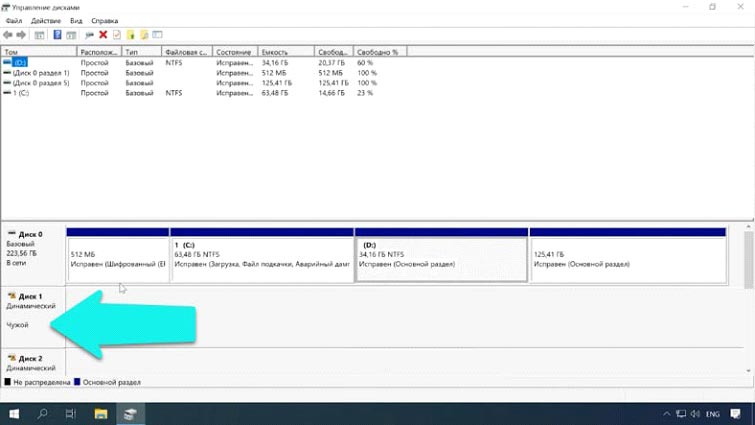
Базовый диск — это основное представление физического носителя в системе, такие накопители делятся на разделы (тома) и логические диски, каждому логическому тому соответствует закрепленная область на физическом носителе. С их разделами нельзя проводить операции зеркалирования, объединения в один том, резервирования файловой таблицы и так далее.
Динамический диск — это специальный набор томов, разработанный для создания RAID массивов и дисковых пространств. То есть, только динамические диски могут поддерживать все операции и функции массивов.
Так каких же случаях, Windows может присвоить накопителю статус «чужой» (инородный)?
Что делать если система определила накопитель как «чужой»?
Вы достали диск из массива, и хотите его использовать как обычный.
Подключили диск к материнской плате напрямую, он получил статус «Динамический чужой».
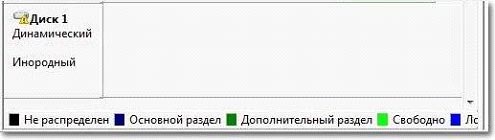
Так как вам не важна информация на диске, то накопитель необходимо импортировать через «Управление дисками».
Кликаем ПКМ на нужный накопитель, выбираем «Импорт чужих дисков», на предупреждении о том, «что все данные будут удалены» нажимаем Ok. Носитель, получит статус «базовый», его можно будет разбить на разделы и использовать в обычном режиме.
Накопитель не совместим с другой ОС
Если вы переставили носитель из одной системы в другую, но хранящаяся информация крайне важна. В этом случае нужно провести преобразование из «динамического» в «базовый», с сохранением всей информации. Для этого нужно воспользоваться специальными программами, например, TestDisk или Acronis Disk Director.
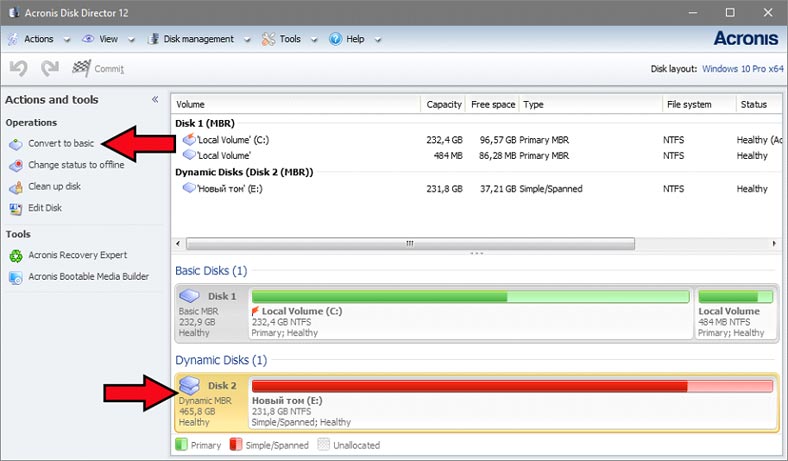
Запускаем Acronis Disk Director, находим в списке нужный накопитель, щелкаем ПКМ и выберем в меню «Преобразовать в Базовый». После чего, кликаем на кнопке «Применить ожидающие операции». Теперь накопитель преобразован в «базовый», все разделы, а также данные сохранены.
Вы перенесли группу дисков на другую ОС или компьютер
При переносе группы накопителей на другой ПК или добавлении в новую ОС на той же машине, то она получит статут «чужой». Ее нельзя будет использовать в полном объеме, пока вы не импортируете ее в систему. Она должна быть импортирована «один в один» с сохранением имен.
Очень важно импортировать группу одновременно и целиком, добавить в систему только один диск, с сохранением информации, не получиться.
Открываем «Управление дисками», кликаем ПКМ на одном из носителей, выбираем пункт «Импорт чужих дисков».
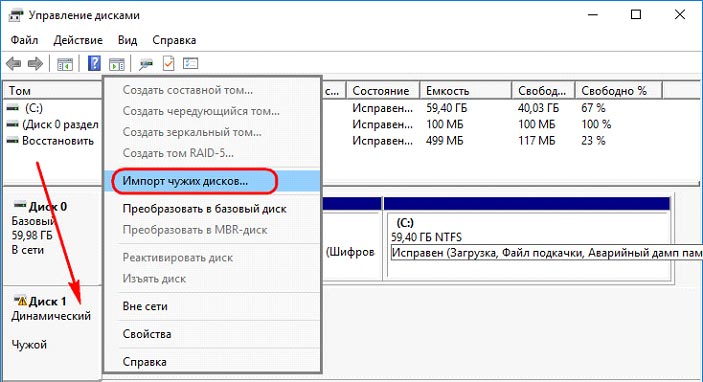
В новом окне будет выведен список всех носителей, которые будут добавлены в систему. А также, сведения о томах, которые будут импортированы. Данные о статусах разделов помогут вам определить, все ли носители из группы будут импортированы. Если система выполнит импорт правильно, то у разделов этих носителей будет выведен статус «Исправен». Но если увидите любой другой статус, кроме «Исправен», следовательно импортированы не все носители из группы.
При поломке одного или нескольких накопителей в RAID
Если один или несколько носителей вышли из строя, то правильно импортировать группу в новую ОС не удастся. Сначала вам нужно будет попытаться восстановить группу на оригинальном ПК или контроллере, посредством замены диска на пустой и пересборки массива. Если такой возможности нет, то стандартными средствами ОС можно импортировать накопители, но вся информация будут утеряна.
Чтобы восстановить данные с таких носителей вам потребуется специальное ПО, которое сможет пересобрать массив или дисковый пул, вытащит все неповрежденные данные с него.
Программа Hetman RAID Recovery, сможет автоматически прочитать данные с поломанного массива, или позволит в ручном режиме пересобрать массив с помощью RAID-конструктора. О том как это сделать смотрите в этом видео.
Полную версию статьи со всеми дополнительными видео уроками смотрите в источнике. А также зайдите на наш Youtube канал, там собраны более 400 обучающих видео.
Источник
Динамический чужой диск windows 10
Динамический чужой диск windows 10
На машине с двумя или несколькими операционными системами представление дисков и томов зависит от того, какая операционная система запущена в данный момент.
Все динамические диски из группы чужих дисков импортируются одновременно; импортировать только один динамический диск невозможно.
Чтобы импортировать чужие диски
Дополнительные сведения о статусах томов см. в следующей статье корпорации Майкрософт: http://technet.microsoft.com/ru-ru/library/cc771775.aspx
Результаты запланированной операции отображаются немедленно, как будто операция уже выполнена.
Для выполнения запланированной операции ее нужно подтвердить. Выход из программы без применения запланированных операций приводит к их отмене.

К вам вопрос admin: У меня жёсткий диск интерфейса SATA, установлена операционная система Windows 7, винчестер, снимал и носил к другу, понадобилось скопировать большой объём информации к нему на компьютер. Всё прошло удачно, но когда пришёл домой и подсоединил всё назад, мой компьютер не загрузился и выдал ошибку. Вернулся опять к своему знакомому, подсоединили жёсткий диск к его компьютеру и в его операционной системе, в Управлении дисками, он определился как Динамический инородный диск
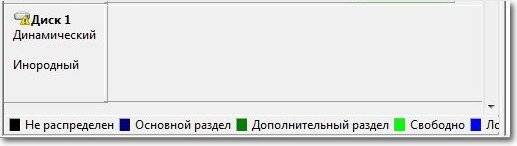
и зайти в него уже не возможно. Стали искать в интернете информацию и нашли вашу статью Преобразование динамического диска в базовый. Там у вас описан такой же случай, единственное с программой TestDisk работать не приходилось, всё на английском, да ещё в командной строке и так далее, боюсь ещё другу на компьютере что наделаю, тогда вообще будет катастрофа. Кстати у вас в статье и второй способ есть – безопасный, средствами Windows 7, но мне не подойдёт, там придётся информацию с моего диска куда-то копировать, (а у меня её 450 ГБ) и полностью все мои разделы затем удалять, потом уже преобразовывать в базовый. Естественно и установленная у меня Windows 7 со всеми программами пропадёт. Какой ещё выход есть?
Динамический инородный диск
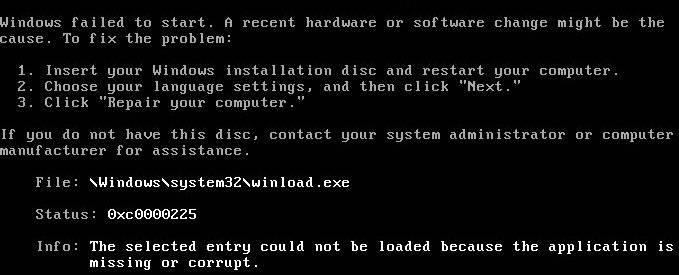
Загружаемся с диска восстановления Windows 7 и видим Параметры восстановления системы,

жмём далее и выбираем Восстановление запуска,
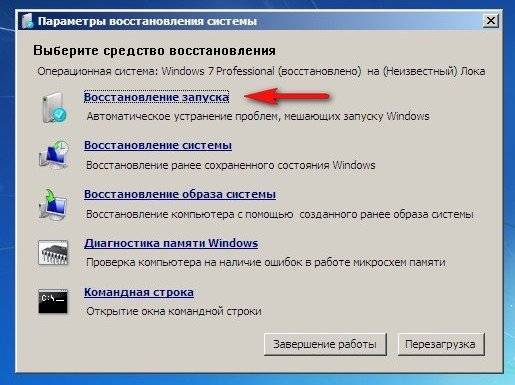

и вместо загрузки Windows 7 опять вышла ошибка. Мне стало очень интересно и у меня возникла мысль, может что с файловой системой и нужно проверить её на ошибки. Подсоединил я винчестер моего друга к своему компьютеру. Операционная система у меня тоже Windows 7, находящаяся в ней утилита Chkdsk, сразу распознает только что подключенный жёсткий диск с ошибками или неисправной файловой системой и при загрузке начнёт проверку и исправление ошибок, состоящую из нескольких этапов. После данной проверки, жёсткий диск обычно приходит в норму и его можно ставить на место, находящаяся на нём операционная система должна загрузиться.
Но к моему удивлению, ни какой проверки не было, моя Windows 7 просто загрузилась и всё. Ладно, значит никаких ошибок нет, заходим в Управление дисками. С удивлением я обнаружил, что винчестер моего друга является динамическим инородным диском и естественно не открывается.
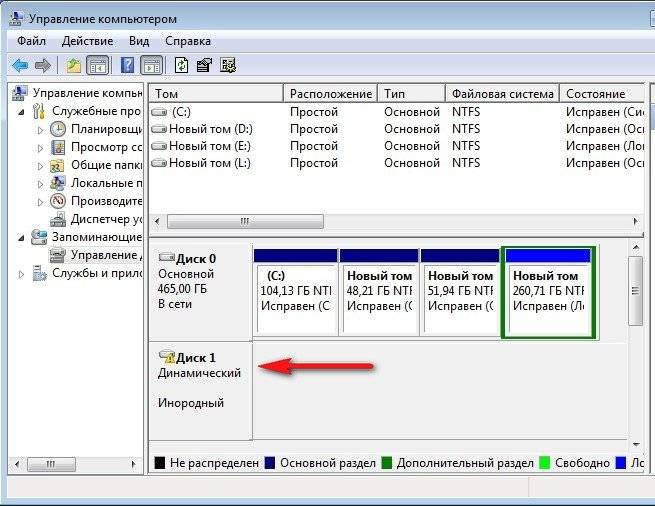
Помогите люди добрые, есть ли способ вернуть информацию?
«Раньше диск был размечен с помощью управления дисками в windows. Раздел был всего один, тип Логически ий диск»
Ну, предположительно, у вас была таблица MBR и базовый logical раздел — т.е. размещён в extended-разделе, не-загрузочный. Можно попробовать перезаписать MBR вручную, с помощью diskpart или (g)parted — создав новую таблицу и разметив под logical диск всё доступное место (хотя, если не уверены, что точно знаете что делаете — лучше положиться на автоматический способ восстановления, с применением спец. ПО). И если вы всё-таки создадите новый раздел — ни в коем случае не форматируйте его, т.к. над MBR можно глумиться безопасно для данных (хотя, если контроллер диска сошёл с ума, то любая операция записи — риск), а вот форматирование, «низкоуровневое» — точно вайпнет данные.
Поделиться в соц. сетях
Информация к новости
Категория: Жёсткий диск
К вам вопрос admin: У меня жёсткий диск интерфейса SATA, установлена операционная система Windows 7, винчестер, снимал и носил к другу, понадобилось скопировать большой объём информации к нему на компьютер. Всё прошло удачно, но когда пришёл домой и подсоединил всё назад, мой компьютер не загрузился и выдал ошибку. Вернулся опять к своему знакомому, подсоединили жёсткий диск к его компьютеру и в его операционной системе, в Управлении дисками, он определился как Динамический инородный диск
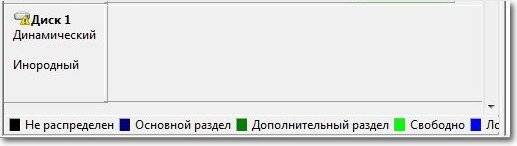
и зайти в него уже не возможно. Стали искать в интернете информацию и нашли вашу статью Преобразование динамического диска в базовый. Там у вас описан такой же случай, единственное с программой TestDisk работать не приходилось, всё на английском, да ещё в командной строке и так далее, боюсь ещё другу на компьютере что наделаю, тогда вообще будет катастрофа. Кстати у вас в статье и второй способ есть — безопасный, средствами Windows 7, но мне не подойдёт, там придётся информацию с моего диска куда-то копировать, (а у меня её 450 ГБ) и полностью все мои разделы затем удалять, потом уже преобразовывать в базовый. Естественно и установленная у меня Windows 7 со всеми программами пропадёт. Какой ещё выход есть?
Динамический инородный диск
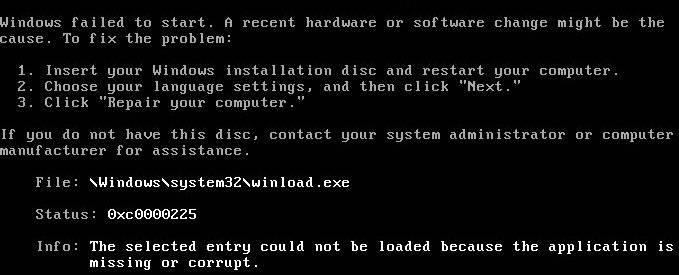
Загружаемся с диска восстановления Windows 7 и видим Параметры восстановления системы,

жмём далее и выбираем Восстановление запуска,
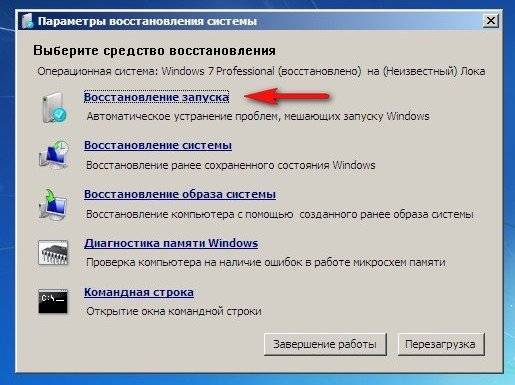

и вместо загрузки Windows 7 опять вышла ошибка. Мне стало очень интересно и у меня возникла мысль, может что с файловой системой и нужно проверить её на ошибки. Подсоединил я винчестер моего друга к своему компьютеру. Операционная система у меня тоже Windows 7, находящаяся в ней утилита Chkdsk, сразу распознает только что подключенный жёсткий диск с ошибками или неисправной файловой системой и при загрузке начнёт проверку и исправление ошибок, состоящую из нескольких этапов. После данной проверки, жёсткий диск обычно приходит в норму и его можно ставить на место, находящаяся на нём операционная система должна загрузиться.
Но к моему удивлению, ни какой проверки не было, моя Windows 7 просто загрузилась и всё. Ладно, значит никаких ошибок нет, заходим в Управление дисками. С удивлением я обнаружил, что винчестер моего друга является динамическим инородным диском и естественно не открывается.
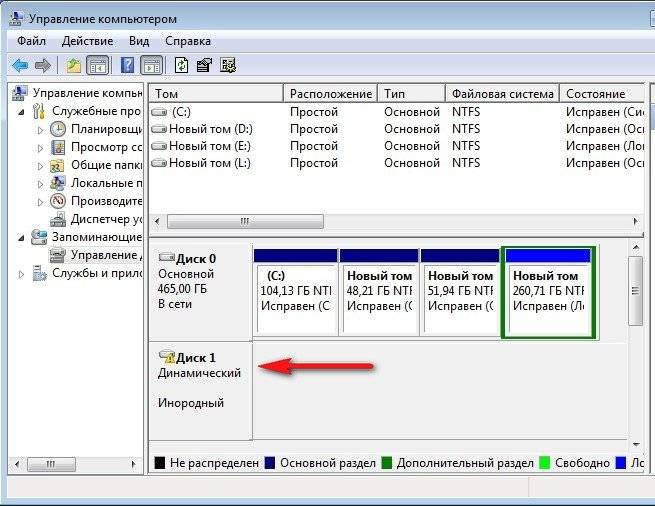
Перезагрузка. И вот смотрите что получилось, теперь наш диск является Основным и прекрасно определяется.
Windows 7 благополучно загрузилась.
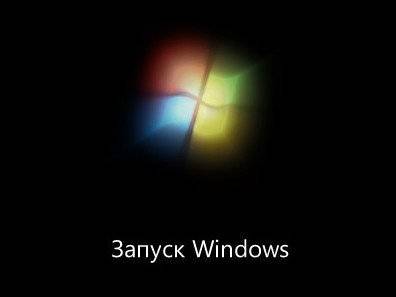
Вернуться Комментариев: 52 Дорогой посетитель, Вы можете задать на сайте любой вопрос и обязательно получите ответ!
Аппаратные неисправности

Удаление каналов ATA
В некоторых случаях устранить неполадку удавалось путем удаления всех каналов ATA из меню контроллеров IDE ATA/ATAPI. Предполагается, что так можно заставить Windows выполнить повторный поиск и перенастройку устройств ATA при загрузке операционной системы.

Удалите пул дисков
Отмечены также случаи, когда жесткий диск не отображался в оснастке diskmgmt.msc по причине включения его в пул дисков.
Решается проблема удалением пула.
Открыв классическую панель управления, запустите апплет«Дисковые пространства», нажмите сначала «Изменить параметры», а затем, когда настройки управления пулом станут доступны, выберите включающий проблемный диск пул и удалите его.
Примечание: удаление диска из пула приведет к потере всех имеющихся на нём данных и преобразованию его в нераспределенное пространство.
Переустановка драйвера SATA
Источник
В данном обзоре мы опишем, почему развиваются ошибки, в результате которых динамический диск обозначается в системе пометкой «чужой», и рассмотрим действенный путь их устранения.
Расшифровка понятия «инородный» применительно к динамическому диску.
Несмотря на наличие различных удаленных сервисов по защищенному расположению любых цифровых материалов пользователей, запоминающие дисковые накопители различных форматов исполнения являются основным средством безопасного хранения данных, массово используемые как в современных персональных компьютерах и их производных, так и представленные в качестве внешнего индивидуального источника.
В ПК на жестких дисках располагается вся служебная системная информация, необходимая для успешного функционирования устройства, а также хранятся личные материалы пользователей, важные для работы или досуга.
Операционная система, наиболее массовым представителем которой является «Windows» от корпорации «Microsoft», использует для управления, настройки и контроля производительности задействованных в компьютере накопителей служебное приложение, а также осуществляет предварительную подготовку дисков для правильного функционирования.
В качестве основного статуса система присваивает носителю пометку «базовый». Данная форма организует дисковое пространство носителя, позволяет выполнять востребованные операции деления диска на отдельные тома, выделяет области хранения и осуществляет ряд других стандартных операций. Однако выбор формата представления диска «базовый» имеет также и ряд ограничений. Например, с разделами носителя в данном статусе не удастся осуществить процесс соединения в единый общий том, недоступно зеркалирование, архивирование таблицы файлов и т.д.
Поэтому, для расширения диапазона использования носителей был внедрен формат представления диска «динамический», который поддерживает воссоздание и деятельность программно реализованных хранилищ RAID со всеми специфическими операциями и встроенным функционалом.
Но система также подвержена ошибкам, и на смену маркировки с установленного значения диска «динамический» на системную пометку «чужой» может повлиять ряд факторов. Например, изменение способа подключения диска, когда от существующей конструкции массива отдельный накопитель отключен, а затем соединен непосредственно с основной материнской платой, не позволит операционной системе идентифицировать RAID-хранилище и, как следствие, вынудит сделать для такого диска пометку «чужой». Или при использовании на компьютере сразу двух и более ОС, когда массив носителей организован в одной системе, а обращается к нему пользователь из другой. Также отметка «инородный» может появиться в исправных дисках, если остальные носители массива придут в негодность и система не сможет идентифицировать RAID.
Далее мы рассмотрим варианты исправления ситуации с не корректной маркировкой диска в ряде известных случаев.
Диск извлечен из конфигурации RAID-хранилища
Если необходимость в использовании определенного носителя в качестве комплектующего для единого дискового пространства массива отпала и есть желание использовать диск в качестве стандартного инструмента хранения данных, то достаньте носитель из хранилища и соедините его просто с платой. Система отреагирует на изменения и пометит носитель меткой «инородный».
Задачи сохранить данные не стоит, поэтому перейдите в системное приложение «Управление дисками» и подготовьте диск к использованию. В представленной таблице щелкните по диску правой кнопкой мыши и в открывшемся всплывающем меню перейдите в раздел «Импорт чужих дисков». Система предупредит о последствиях, влекущих за собой удаление всех данных на носителе. Подтвердите решение щелкнув кнопку «Ок». Диску будет присвоен статус «базовый», он будет наделен всеми доступными стандартными функциями данного формата представления и будет готов для полноценного задействования.
Носитель испытывает проблемы совместимости с новой операционной системой устройства
Совершив перемещение диска с последующим его подключением к другой, отличной от первоначальной, операционной системе пользователи столкнуться с меткой «чужой». И если необходимо сохранить записанную на накопителе информацию, то потребуется помощь дополнительного стороннего ПО, способного осуществить изменение маркировки диска и преобразовать его из «динамического» формата для массива в стандартную «базовую» форму. К таким программам можно отнести «Acronis Disk Director» или схожий по функционалу инструмент «TestDisk».
При выборе вида ПО от компании «Acronis» порядок действий следующий. Отыщите в перечне накопителей требуемый диск. Кликните по нему правой кнопкой мыши и откройте контекстное меню, где выберите из списка разнообразных стандартных операций раздел «Connect to basic» («Преобразовать в Базовый»), а затем задействуйте кнопку «Применить ожидающие операции» для исполнения. Программа завершит изменения и превратит исходный диск в накопитель в формате «базовый» с сохранением структуры и информационного наполнения.
Изменение маркировки группы дисков при перемещении на сторонний ПК или в иную операционную систему
Как уже упоминалось нами ранее, изменение источника взаимодействия (персонального компьютера) или операционной системы при работе с группой дисков приведет к смене статуса. Весь запоминающий комплекс дисков необходимо будет импортировать в ОС для успешного и полноценного взаимодействия. Процесс должен быть выполнен целостно и полностью без структурных изменений.
Примечание. Условие целостности и неразрывности группы дисков обязательно, чтобы исключить трудности с доступом к расположенных там данным.
В системном приложении «Управление дисками» откройте всплывающее контекстное меню посредством взаимодействия правой кнопки мыши и любого диска с маркировкой «чужой» и в представленном перечне щелкните раздел «Импорт чужих дисков», один из немногих, доступный для использования.
В отдельном ответственном окне ознакомьтесь со списком накопителей для добавления и пакетом дополнительных сведений. Проанализируйте информацию и убедитесь, что указаны все диски группы. О корректном завершении операции будет сигнализировать измененный статус разделов «Исправен». Любой другой, отличный от указанного, статус будет означать, что целостность импорта была нарушена и часть носителей потеряна.
Неисправность любого диска RAID-массива или целой группы
Когда приходят в негодность запоминающие носители, составляющие единое целостное дисковое пространство хранилища, успешно выполнить операцию по импортированию набора дисков в другую операционную систему не получится. На предварительном этапе пользователям нужно восстановить целостность группы на исходном компьютере с первоначальными оригинальными комплектующими (контроллером) путем замены неисправных носителей новыми рабочими образцами с идентичными характеристиками и последующей перестройкой хранилища. Если данные условия не выполнимы, можно задействовать стандартные инструменты операционной системы. Однако такой вариант приведет к потере всей информации.
Если важность данных критична, то их можно вернуть, если воспользоваться специальным программным обеспечением для восстановления файлов в RAID-массивах. Цифровые решения от доверенных разработчиков способны идентифицировать неисправный массив, проанализировать дисковое пространство и на основании собственных алгоритмов восстановить и отобразить для дальнейшего сохранения востребованные файлы.
Вывод
Ошибки в массивах, несмотря на высокую надежность RAID-хранилищ, случаются. Однако часто их можно устранить не сложными операциями. И даже в трудных случаях, когда повреждены один или несколько дисков массива, его целостность можно восстановить и вернуть потерянную информацию без особых затрат.
Полную версию статьи со всеми дополнительными видео уроками смотрите в источнике. А также зайдите на наш Youtube канал, там собраны более 400 обучающих видео.
PS D:web 3.0smart_contract> npx hardhat run scripts/deploy.js —network ropsten
Error: Cannot find module ‘../../builtin-tasks/task-names’
Require stack:
- D:web 3.0smart_contractnode_moduleshardhatinternalclicli.js
at Function.Module._resolveFilename (node:internal/modules/cjs/loader:933:15)
at Function.Module._load (node:internal/modules/cjs/loader:778:27)
at Module.require (node:internal/modules/cjs/loader:1005:19)
at require (node:internal/modules/cjs/helpers:102:18)
at Object. (D:web 3.0smart_contractnode_moduleshardhatsrcinternalclicli.ts:7:1)
at Module._compile (node:internal/modules/cjs/loader:1103:14)
at Object.Module._extensions..js (node:internal/modules/cjs/loader:1155:10)
at Module.load (node:internal/modules/cjs/loader:981:32)
at Function.Module._load (node:internal/modules/cjs/loader:822:12)
at Function.executeUserEntryPoint [as runMain] (node:internal/modules/run_main:77:12)
asked Mar 17, 2022 at 15:27
1
I also had this bug; I had it in a hardhat tutorial repo I had.
For me the problem came from a yarn.lock file that didn’t specify a commit hash when yarn was specifying to install a package from github.
I blew away (rm‘d) my yarn.lock files (in both the root dir and ./hardhat) and reinstalled, and it worked.
answered Jun 14, 2022 at 22:25
CivilianCivilian
6142 gold badges9 silver badges29 bronze badges

